大家有没有遇到过这种尴尬的情况?!同事来借用电脑,但又不想泄露保密文件,或者不想被看到私密内容。
友友们莫慌!今天教你们两个加密文件的小妙招,再也不用担心个人文件资料被偷看啦!

◮文档加密
这是对word文档的完整保护,如果你设置了文档加密,并且设定了密码,那么别人打开文档时必须输入密码才能进入。
操作步骤很简单,这里我用WPS给大家做演示:
第一步:打开需要加密的文件,点击左上方的【文件】。
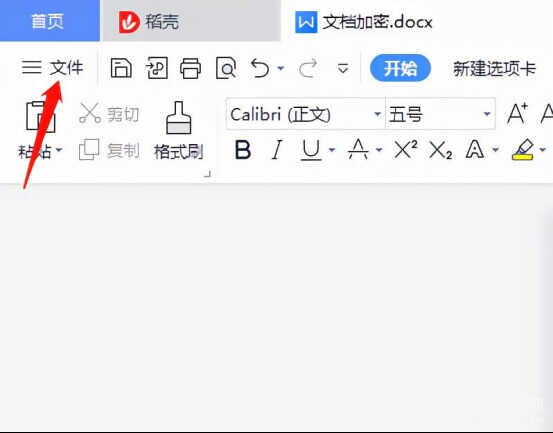
第二步:在下拉栏点击【选项】。
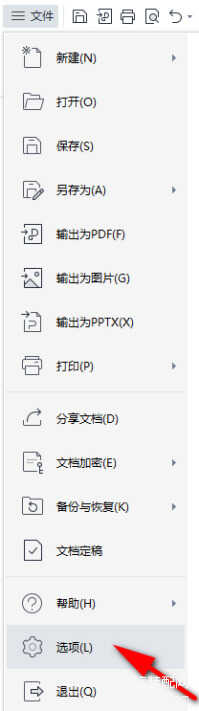
第二步:在【选项】对话框中,找到【安全性】,输入锁定密码。
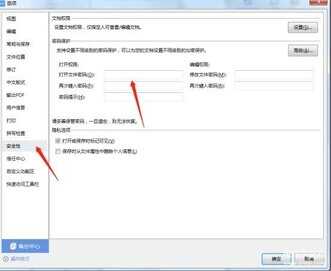
不过,要给电脑中的文件一一上锁的话,实在是太麻烦啦!
有没有更方便快捷的办法呢?我的回答是:有!
我经常用的加密软件是全能PDF转换助手,它除了能批量加密PDF,还有许多好用的工具,像PDF批量压缩、PDF翻译、PDF格式转化等,都能给我们的办公带来很大帮助。
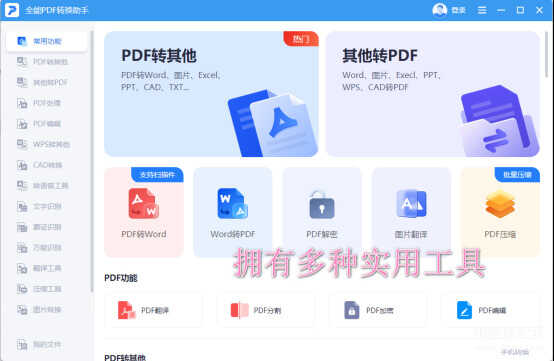
我们一起来看看它的批量加密PDF!
大家可以把需要加密的文件集中到一个文件夹,然后直接上传到软件中。
点击【开始加密】后,输入密码,等待几秒的时间,就可以搞定多个文件的加密啦~~
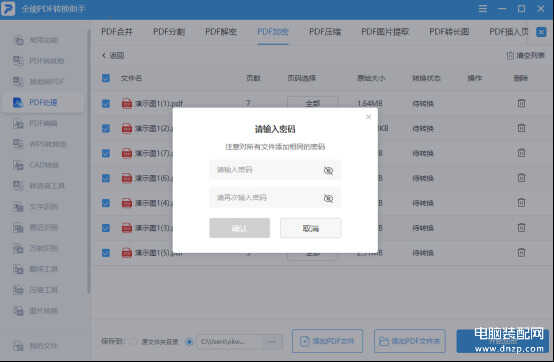
温馨提示:一定要记住加密密码哦,否则,可能连你都打不开你的文件啦!
◮编辑受限
进行编辑权限操作的话,别人就只能查看你的文档,并不能对其进行纂改。
操作步骤和文档加密差不多,只不过是在【编辑权限】这里设置密码,如下图所示。不过还是对整个文档进行彻底加密比较靠谱!
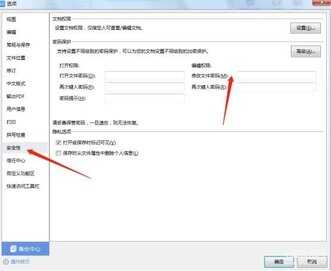
好啦,本期的电脑技巧分享就到这里,希望能给大家带来帮助!








